怎么查看无线网卡驱动 电脑无线网卡驱动如何查看
更新时间:2023-08-21 16:44:20作者:yang
电脑无线网卡驱动是连接无线网络的重要组成部分,但有时我们会遇到无法连接或者连接不稳定的问题,此时需要查看无线网卡驱动的情况,那么怎么查看无线网卡驱动呢?以下是几种简单的方法。
具体步骤:
1.右键桌面上的计算机,点击选择“ 管理(G) ” 如下图所示
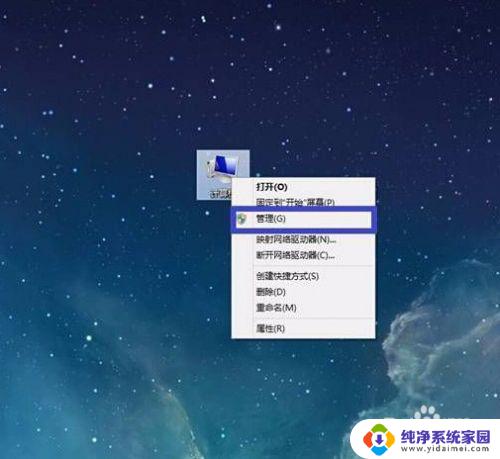
2.在打开的计算机管理窗口中,点击“ 设备管理器 ”进入下一步操作。 如下图所示
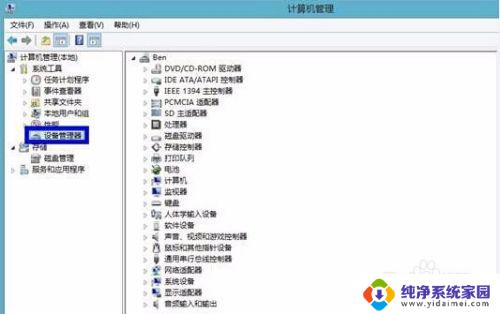
3.在设备管理器界面中,点击打开 网络适配器 下的扩展项。 如下图所示
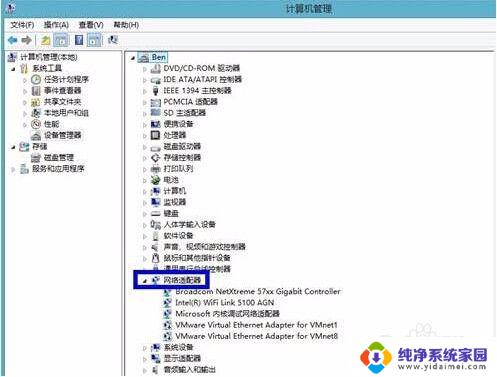
4.查看下面的网卡驱动,如果有带有 WIFI 字样的就是电脑中的无线网卡。 如下图所示
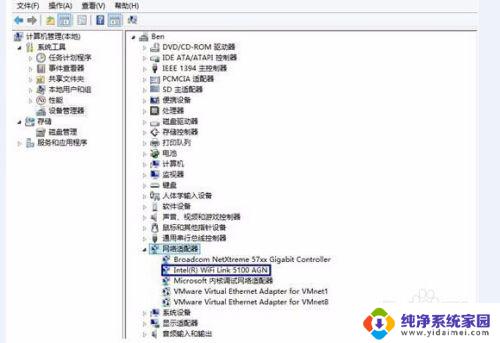
以上是查看无线网卡驱动的方法,如果你遇到了这种情况,按照这个方法来解决,希望这对你有帮助。
怎么查看无线网卡驱动 电脑无线网卡驱动如何查看相关教程
- 如何查看笔记本是否有无线网卡驱动 电脑如何查看是否有无线网卡驱动
- 台式电脑怎么查看是否有无线网卡驱动 怎样快速检测电脑中是否有无线网卡驱动
- 无线网卡如何更新驱动 无线网卡驱动更新工具
- 无线网卡怎么更新驱动 无线网卡驱动更新步骤
- 电脑识别不了无线网卡 电脑无线网卡驱动无法识别怎么办
- 无线网卡更新驱动 无线网卡驱动更新步骤
- 如何看电脑有没有网卡 电脑无线网卡如何查看
- 无线网卡地址怎么看 怎样查看笔记本无线网卡的MAC地址
- 无线网卡装上驱动也没有无线网 无线网卡驱动不见怎么办
- 怎么看自己电脑有没有网卡 查看电脑无线网卡方法
- 笔记本开机按f1才能开机 电脑每次启动都要按F1怎么解决
- 电脑打印机怎么设置默认打印机 怎么在电脑上设置默认打印机
- windows取消pin登录 如何关闭Windows 10开机PIN码
- 刚刚删除的应用怎么恢复 安卓手机卸载应用后怎么恢复
- word用户名怎么改 Word用户名怎么改
- 电脑宽带错误651是怎么回事 宽带连接出现651错误怎么办